|
Winter Wonderland

(Résultat réduit)
Pour visualiser en grandeur réelle, cliquer sur le tag.
|
Ce tutoriel est une traduction d'une création originale de
Marian
dont j'ai obtenu la permission et
l'exclusivité pour la traduire.
Vous trouverez le tutoriel original
ici.
Pour visiter son site, cliquez ici
Thank you Marian to have given me the permission to translate your
tutorial.
La création de cette traduction a été réalisée avec PSPXI.
Filtres
* Texturizer
* Penta.com - VTR2
* VanDerLee - SnowScape
Pour télécharger ces filtres, cliquez ici
Installer les filtres dans le répertoire Plugins de votre choix
Matériel
* Tubes - Image - Pinceau
Placer le matériel dans les répertoires de votre choix.
L'image utilisée pour ce tutoriel est une création de
Marjolein Bastin
Le tube de la femme est une création de Suzi Sgai
du groupe d'échange
TDA_Tubes
** Les calques de certains tubes
sont invisibles afin
de réduire le poids du fichier Matériel.
Pour voir les tubes, enlever le X rouge dans la palette des
calques. **
Il
est strictement interdit
d'enlever la signature, de renommer les tubes ou de redistribuer
les tubes sans l'autorisation écrite des créateurs de ces
tubes.
Merci de respecter leurs conditions d'utilisations.
Télécharger le matériel
ici
Attention
En cliquant sur le lien, vous
aurez une nouvelle fenêtre qui s'ouvrira.
Repérer dans la liste le fichier Matériel dont vous avez
besoin.
Cliquez dessus. Une autre fenêtre va s'ouvrir.
Dans le bas
de la fenêtre, cliquez sur Download.
Une autre fenêtre va s'ouvrir.
Il sera écrit "Loading file info. Please wait..."
Quand le fichier sera disponible, vous verrez au même endroit
les informations concernant ce fichier
Cliquer sur "Download File" pour télécharger le matériel.
Préparation.
À l'aide de la touche Shift et la lettre D de votre clavier,
faire une copie du matériel.
Fermer les originaux
Vous êtes prêt alors allons-y. :)
|
Pour vous guider pendant la création de ce tag,
cliquer sur cette flèche avec le bouton gauche de la souris
et déplacer pour marquer votre ligne

|
Étape 1.
Aller au tube
tw_xmasWframePlain_RM[1]
Vous assurez de travailler avec une copie (Shift + Lettre D)
Redimensionner à 700 x 537 pixels
Décocher Verrouiller les
proportions
Étape 2.
Aller à l'image
12-ImpressionsOfNature-Dec2005-MarjoleinBastin_me
Édition - Copier
Retourner à tube de la fenêtre
Édition - Coller comme nouveau calque
Calques - Agencer - Déplacer vers le bas
Calques - Fusionner - Fusionner les calques visibles
Mettre de côté. Nous y reviendrons plus tard
Étape 3.
Palette Styles et Textures
Couleur Premier plan = #F8F7E3
Couleur Arrière-plan = #C1B297
Ouvrir la fenêtre de configuration de la couleur Premier plan
Onglet Dégradé
Repérer le dégradé Premier plan-Arrière-plan
Style Linéaire - Angle à 45 - Répétitions à 5 - Inverser
coché
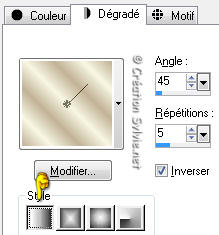
Étape 4.
Ouvrir une nouvelle image de 840 x 640 pixels, fond transparent
Outil Pot de peinture
Appliquer le dégradé dans la nouvelle image
Réglage - Flou - Flou gaussien
Rayon à 50
Étape 5.
Effets - Modules externes - Texture - Texturizer
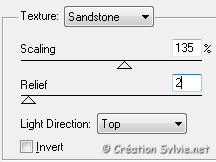
Étape 6.
Retourner à votre première image fait au début du tutoriel
Édition - Copier
Retourner à l'image 840 x 640
Édition - Coller comme nouveau calque
Ne pas déplacer. Elle est au bon endroit
Effets - Effets 3D - Ombre de portée
1 ~ 1 ~ 50 ~ 30.00, couleur Noire
Répéter en changeant le Vertical et l'Horizontal à
-1
Effets - Modules externes - VanDerLee - SnowScape
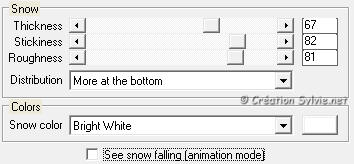
Étape 7.
Palette des calques
Activer le calque en bas de la pile
Sélections - Sélectionner tout
Sélections - Modifier - Contracter de 15 pixels
Sélections - Inverser
Effets - Effets 3D - Biseautage intérieur

Sélections - Désélectionner tout
Étape 8.
Calques - Nouveau calque raster
Outil Sélection - Rectangle
Dans la barre d'outils, cliquez sur Sélection personnalisée


Étape 9.
Palette Styles et Textures
Ouvrir la fenêtre de configuration du dégradé
Changer la répétition à 3
Outil Pot de peinture
Appliquer le nouveau dégradé dans la sélection
Effets - Modules externes - Penta.com - VTR2
Configuration par défaut
Sélections - Désélectionner tout
Effets - Effets 3D - Ombre de portée
1 ~ 1 ~ 20 ~ 25.00, couleur Noire
Étape 10.
Calques - Dupliquer
Image - Renverser
Étape 11.
Palette des calques
Activer le calque en haut de la pile
Aller au tube Wrap_01 (boucle)
Édition - Copier
Retourner à votre tag
Édition - Coller comme nouveau calque
Placer dans le bas de l'image centrale

Effets - Effets 3D - Ombre de portée
1 ~ 1 ~ 70 ~ 5.00, couleur Noire
Répéter en changeant le Vertical et l'Horizontal à
-1
Étape 12.
Aller au tube SS_1517_Tube (femme)
Image - Miroir
Redimensionner à 85%
Édition - Copier
Retourner à votre tag
Édition - Coller comme nouveau calque
Placer dans le bas du tag, à gauche et à l'intérieur
(Voir Résultat final)
Effets - Effets 3D - Ombre de portée
9 ~ 12 ~ 50 ~ 25.00, couleur Noire
Étape 13.
Calques - Nouveau calque raster
Outil Pinceau
Repérer le pinceau Winter_Wonderland
Palette Styles et Textures
Nouvelle couleur Premier plan = #ebead6
Nouvelle couleur Arrière-plan = #d8ceb5
Ouvrir la fenêtre de configuration du dégradé
Changer la répétition à 5
Appliquer le pinceau dans le bas du tag, à droite du tube de la
femme
(Voir Résultat final)
Effets - Effets 3D - Ombre de portée
1 ~ 1 ~ 50 ~ 5.00, couleur Noire
Étape 14.
Ajouter votre signature
Calques - Fusionner - Fusionner les calques visibles
Voilà ! Votre tag est terminé.
Il ne vous reste plus qu'à le redimensionner si nécessaire et à
l'enregistrer
en format JPG, compression à 25
J'espère que vous avez aimé faire ce tutoriel. :)
Il est interdit de copier ou de distribuer
cette traduction sans mon autorisation
|